
Anzeigen des verwendeten und verfügbaren Speicherbereichs
Informiere dich ganz einfach, wie viel Festplattenspeicher auf deinem Mac belegt ist und wie viel Speicherplatz frei ist.
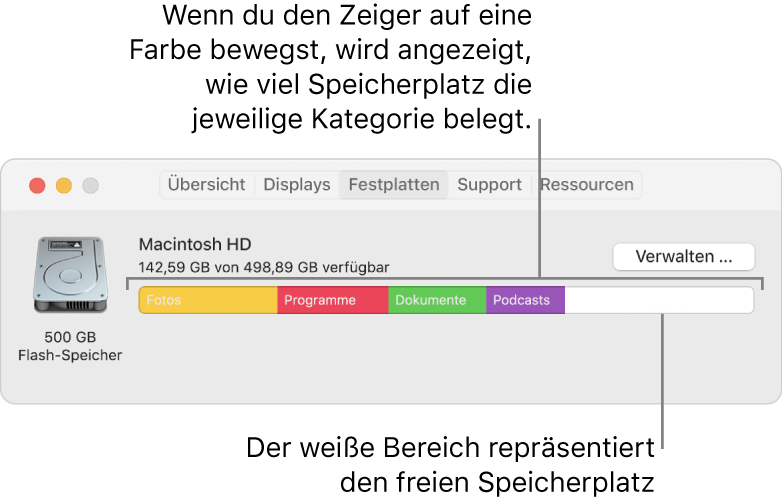
Für jeden APFS-Container und jede HFS+-Partition wird ein Festplattensymbol angezeigt. Enthält ein APFS-Container mehrere Volumes, ist der freie Speicherplatz des Containers auf allen zugehörigen Volumes verfügbar.
Hinweis: Bei bestimmten Mac-Modellen wird oben im Fenster „Systeminformationen“ möglicherweise ein zusätzlicher Bereich für das Erweitern des Arbeitsspeichers angezeigt. Weitere Informationen findest du unter Erweitern des Arbeitsspeichers.
Wähle Menü „Apple“

Klicke auf „Speicher“ und dann auf „Verwalten“.
Die gezeigten Kategorien enthalten die Dateien, die auf deinem Mac gespeichert sind. (Wenn auf deinem Mac mehrere Benutzeraccounts eingerichtet sind, gelten die angezeigten Kategorien für den Benutzer, der gerade angemeldet ist.)
Hinweis: Die Kategorien entsprechen nicht speziellen Ordnern auf deinem Mac.
Programme: Diese Kategorie umfasst alle Apps, die du auf deinem Mac installierst (nicht jedoch die zum System gehörenden Programme).
Hinweis: Bei einem partitionierten Festplattenlaufwerk gibt diese Kategorie die Größe des durch die installierten Apps belegten Speicherplatzes auf der macOS-Partition (dem „Startvolume“) an.
Dokumente: Diese Kategorie umfasst Dateien in deinem Benutzerordner, die keiner der in dieser Liste genannten Kategorien angehören, etwa Pages-Dokumente und PDFs. Ferner sind Videos und Fotos enthalten, die nicht durch deine Fotomediathek verwaltet werden (z. B. ein Bild, das ein Freund via AirDrop mit dir geteilt hat).
iCloud Drive: Unter diese Kategorie fallen alle Dateien, die in iCloud Drive gespeichert sind. Die Kategorie umfasst möglicherweise auch Dateien auf deinem Schreibtisch und im Ordner „Dokumente“, sofern du diese in iCloud Drive speicherst.
iOS-Dateien: Enthält iOS-Backups und Firmware.
TV, Musik, Bücher und Podcasts: Jede App-Kategorie enthält Käufe mit der jeweiligen App, die von deinem Mac entfernt und erneut geladen werden können.
Mail: Diese Kategorie enthält E-Mails und E-Mail-Anhänge.
Nachrichten: Diese Kategorie umfasst Inhalte von Konversationen in der App „Nachrichten“, einschließlich Anhänge.
Musikerstellung: In dieser Kategorie sind Inhalte von GarageBand, Logic und MainStage enthalten.
Fotos: In dieser Kategorie befindet sich deine Systemfotomediathek (Näheres findest du im Apple Support-Artikel Eine Systemfotomediathek in Fotos bestimmen).
Papierkorb: Diese Kategorie enthält Objekte, die du gelöscht hast. (Objekte, die von iCloud Drive gelöscht wurden, werden bei der Berechnung des verfügbaren Speicherplatzes nicht einbezogen.)
Hinweis: Bei einem partitionierten Festplattenlaufwerk gibt diese Kategorie die Größe des Papierkorbs auf dem Volume an, auf dem macOS installiert ist („Startvolume“).
Andere Benutzer: Diese Kategorie umfasst die Dateien, die unter Verwendung anderer Benutzeraccounts auf deinem Mac erstellt und geändert wurden.
macOS: Zu dieser Kategorie gehören macOS-Systemprogramme und -Systemdateien. Beispiele dafür sind Mail, Terminal und Rechner.
Systemdaten: Enthält Dateien, die keiner der hier aufgelisteten Kategorien angehören. Diese Kategorie enthält überwiegend Dateien und Daten, die vom System verwendet werden, beispielsweise Protokolldateien, Caches, VM-Dateien und Laufzeit-Systemressourcen. Ebenfalls enthalten sind temporäre Dateien, Schriften, App-Support-Dateien und Plug-Ins. Du kannst die Inhalte in dieser Kategorie nicht verwalten. Die Inhalte werden von macOS verwaltet und die Größe der Kategorie variiert abhängig vom aktuellen Status deines Mac. Zum Verwalten deiner Daten, die aus den anderen Kategorien herausfallen, kannst du den Finder verwenden oder die Drittanbieter-Apps, mit denen sie erstellt wurden.
Der übrige Speicherplatz ist freier Speicherplatz. Freier Speicherplatz ist tatsächlich der „leere“ Platz auf einer Festplatte. Der verfügbare Speicherplatz enthält freien Speicherplatz und löschbare Festplatten-Caches (Festplattenplatz kann gleichzeitig sowohl verfügbar als auch belegt sein).
Es gibt verschiedene Empfehlungen dafür, wie du die Speicherbelegung optimieren und für mehr freien Speicherplatz auf deinem Mac sorgen kannst. Die entsprechenden Optionen kannst du durch Klicken auf „Verwalten“ anzeigen. Weitere Informationen findest du unter Optimieren des Speicherplatzes.